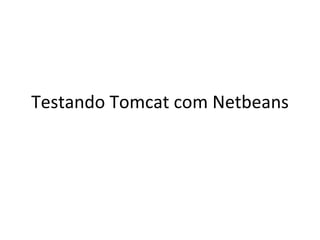
Configurando Tomcat no Netbeans
- 1. Testando Tomcat com Netbeans
- 2. Passo 1 Ou simplesmente Execute o Netbeans, Clique pressione sobre a “Aba” “Projetos”. Ctrl+Shift+N. Abrirá uma extensão. Clique com o botão direito do mouse sobre a extensão e escolha a opção “New Project” (Novo Projeto).
- 3. Passo 2 Abrirá uma janela. Onde você deve escolher a opção “Java Web”. E depois a Opção “Aplicação Web”. Posteriormente Clique no botão “Próximo” para seguir em frente.
- 4. Passo 3 Na nova janela que abriu, você deve inserir o “Nome do Projeto” e selecionar o “Local do Projeto” onde o mesmo será armazenado, Clique em “Próximo” para continuar.
- 5. Passo 4 Nesta Janela clique em “Adicionar”.
- 6. Passo 5 Escolha a opção “Tomcat 6.0” e clique em “Próximo”.
- 7. Passo 6 Clique em “Navegador ...”
- 8. Passo 7 Vá até a pasta onde você instalou o “Tomcat 6.0”, selecione e clique em “Abrir”.
- 9. Passo 8 Selecionado o “Home do Catalina” , coloque “Nome de Usuário” e “Senha”, que você escolheu durante a instalação do Tomcat 6.0, desmarque a opção “Criar usuário caso não exista”. Clique em Finalizar.
- 10. Passo 9 Por padrão o Netbeans exibirá a mensagem acima. Pois ele irá verificar que não existem dentro da pasta do Tomcat 6.0, que referenciamos anteriormente, a existência dos Scripts para iniciar e parar o Tomcat. Isso acontece pois instalamos o Tomcat por um executável. Assim o Netbeans dispara um “Aviso”. Não se preocupe, pois a função de iniciar e parar do Tomcat não precisam necessariamente ser através da IDE. Na “Barra do Relógio” do Windows, mostrará um ícone do Tomcat, basta então clicar com o botão direito sobre o ícone e efetuar estas ações sempre que necessário. Então, Clique em “OK” e pronto. Resolver este Problema! Exemplo
- 11. Passo 10 Agora basta dar o “Play” no seu projeto e ver se está tudo funcionando corretamente!
- 12. Direito • Este tutorial foi desenvolvido pela equipe do http://www.javanesnanet.blogspot.com . • Referências: http://www.mhavila.com.br/topicos/java/tomcat.html .
- 13. “Aviso do Netbeans” Exite uma forma simples de resolvermos o problema do “Aviso” que o Netbeans nos dá. Assim resolvendo também a questão do iniciar e parar do Tomcat 6.0. Basta baixar o Tomcat 6.0 deste link - http://mirror.pop-sc.rnp.br/apache/tomcat/tomcat-6/v6.0.20/src/apache-tomcat-6.0.20-src.zip . Extrai o arquivo na pasta desejada. Abra o arquivo do Tomcat e posteriormente copie somente o conteúdo da pasta “bin”. Feito isto, vá até a pasta onde você instalou o Tomcat 6.0, e cole o conteúdo dentro da pasta “bin”. Este é o conteúdo da pasta “bin” do arquivo do Tomcat que você acabou de baixar. Copie e cole ele dentro da pasta “bin” do Tomcat que você instalou anteriormente. Assim é como ficará a pasta “bin” do Tomcat depois que você colar os arquivos copiados dentro dela. Próximo
- 14. Testando Iniciar/Parar Vá até a “Aba” “Serviços” dentro do Netbeans, clique no + ao lado de servidores, depois com o botão direito do mouse sobre o Tomcat 6.0. Selecione a opção parar. Se não houver error algum seu Tomcat parou de funcionar de forma correta. Agora clique novamente sobre o icone do Tomcat com o botão direito do mouse e selecione a opção “Iniciar”. Se não houver erro novamente, seu Tomcat iniciou corretamente, agora basta testa-lo novamente para ver se está tudo bem. Voltar para o Passo 9
